Kan ikke justere skjermens lysstyrke på Surface Pro 4? Vi har fikset
Surface Pro 4 har blitt rammet av en serie skjermproblemer helt siden lanseringen. Vi er sikre på at de fleste brukere fremdeles har levende minner om alle de irriterende skjermproblemer de opplevde.
Heldigvis finnes det mange løsninger for de fleste av disse problemene. Det er imidlertid en feil som påvirker skjermens lysstyrkeinnstillinger som er ganske vanskelig å fikse.
Hvis du ikke kan justere skjermens lysstyrke på Surface Pro 4-enheten, er du på rett sted. I denne artikkelen viser vi deg hvordan du raskt kan løse dette problemet, slik at du kan tilpasse enheten din slik du vil.
Slik løser du overflateproblemer for skjermens lysstyrke
- Løsne tastaturet
- Oppdater driverne
- Slå av enheten
Du kan bruke denne reparasjonen på alle Windows 10-versjoner, inkludert Fall Creators Update. Faktisk klarer Windows 10 versjon 1709 ikke å løse dette problemet, og tvinger brukerne til å finne en løsning selv.
1. Ta av tastaturet
- Slå på Surface-enheten din og vent til oppstartsprosessen er fullført på skrivebordet eller lignende.
- Løsne tastaturet.
- Bruk berøringsskjermen for å utføre en omstart.
- Når du er på skrivebordet igjen, ta ut varslingssenteret. Du kan gjøre det ved å sveipe skjermen fra høyre. Bruk deretter berøringsskjermen for å endre lysstyrkenivået.
- Koble tastaturet og kontroller om problemet vedvarer.
Hvis alternativet fortsatt ikke er tilgjengelig etter at du har fjernet tastaturet, kobler du ut alle andre eksterne enheter som du kanskje har koblet til Surface Pro 4. Deaktiver alle eksterne enheter som er koblet via Bluetooth også.
Det ser ut til at dette problemet ofte oppstår når du lukker Surface Pro uten tastaturet, og deretter festes det i dvalemodus eller etter å ha våknet opp enheten.
2. Oppdater driverne
- Gå til Start> Søk etter "Drivere"> velg "Oppdater enhetsdrivere"
- Gå til Display Adaptere> velg Intel HD Graphics 520
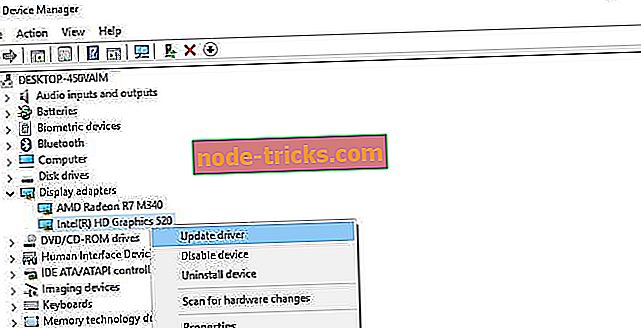
- Klikk på Driver-fanen> Oppdater driveren.
Enheten vil installere de nyeste skjermdriverne, og lysstyrkeknappen skal være fullt funksjonell nå.
3. Lad enheten avlades
Til slutt kan det være et maskinvareproblem, og vi foreslår at du tømmer enheten. Bare koble av overflaten og fjern adapteren og batteriet. Trykk og hold på strømknappen i ca. 60 sekunder. Fest igjen alt og slå opp Surface Pro 4. Etter det må problemet løses.
Hvis du brukte andre feilsøkingsmetoder for å fikse dette lysstyrkejusteringsproblemet, kan du oppgi trinnene for å følge i kommentarseksjonen nedenfor.

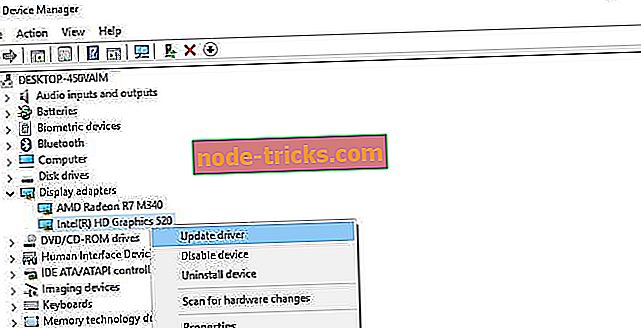

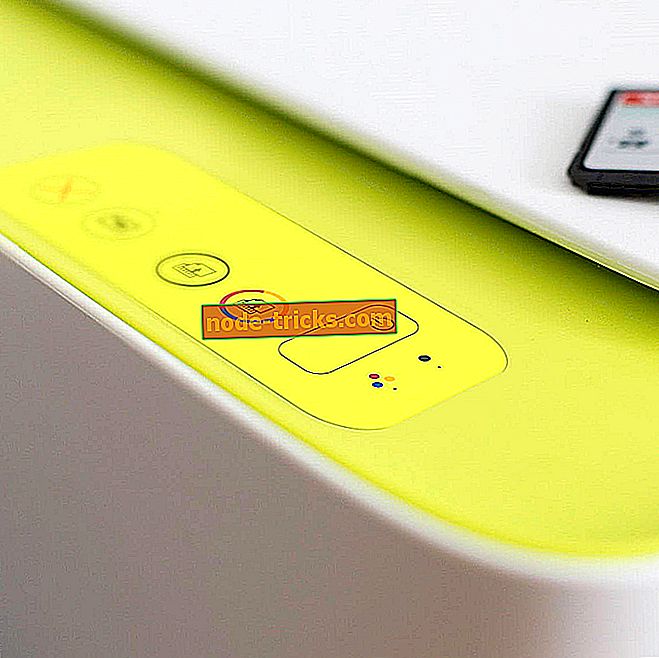



![Last ned AVG Antivirus Free for Windows 10, Windows 8.1, 8 [Nyeste versjon]](https://node-tricks.com/img/antivirus/373/download-avg-antivirus-free.png)

